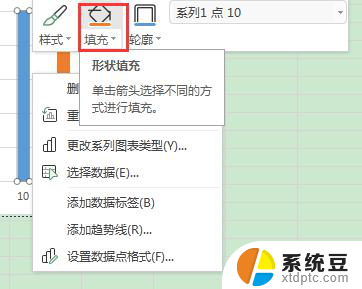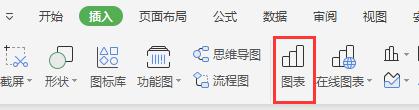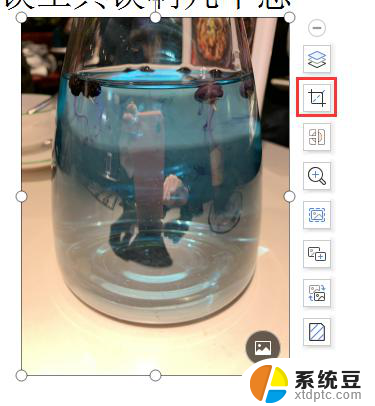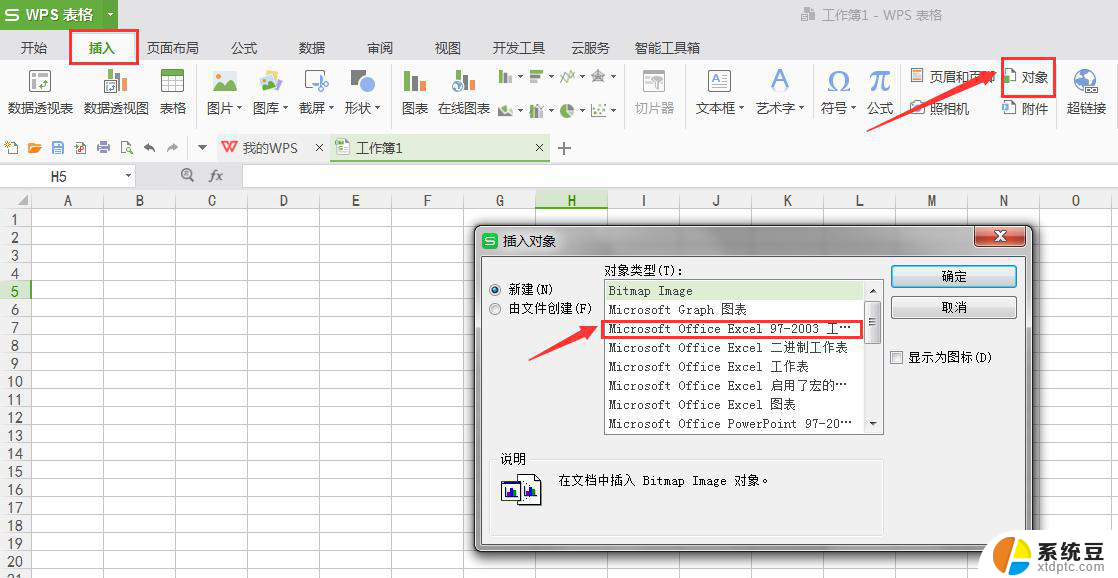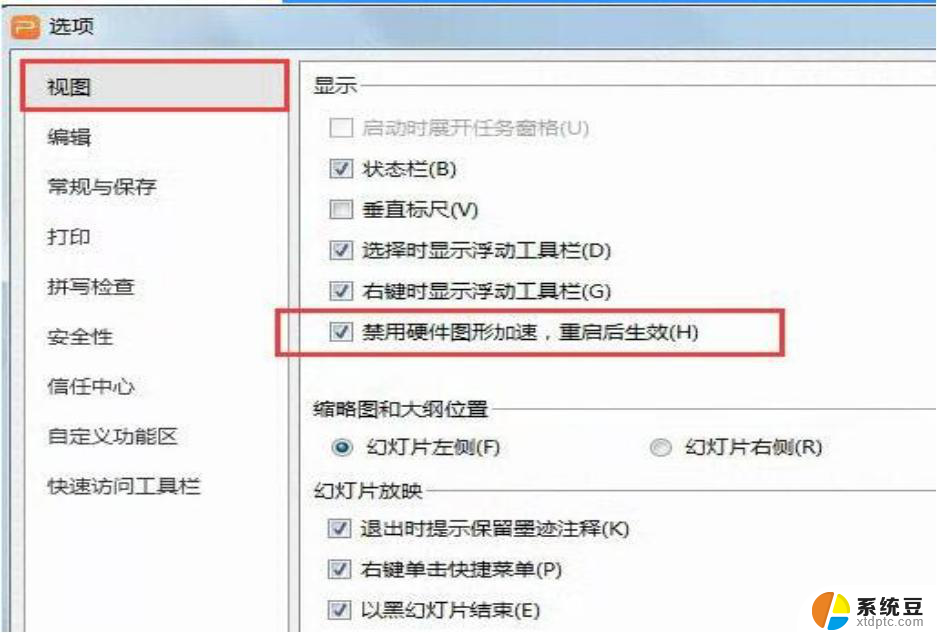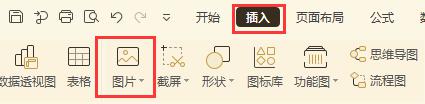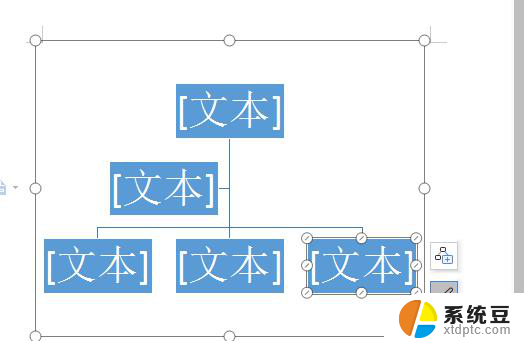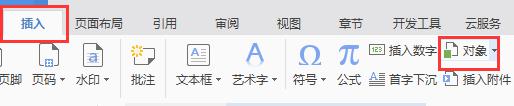wps怎么插入扇形图表 wps如何快速插入扇形图表
更新时间:2024-03-21 13:57:36作者:yang
在现代社会中数据图表的使用已经成为我们日常工作和学习中不可或缺的一部分,而在处理数据时,扇形图表无疑是展示数据比例和关系的常用工具。对于使用wps的用户来说,快速插入扇形图表也是一项必备技能。wps作为一款功能强大的办公软件,在插入扇形图表方面提供了简便而高效的方式。接下来我们将探索wps如何快速插入扇形图表,并了解其在数据展示和分析中的作用。

第一步:在”插入“选项卡,点击”图表”,弹出对话框,选择“饼图”;
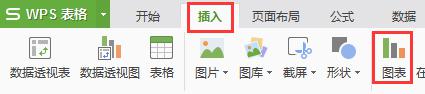
第二步:插入饼图后,如图所示,单击选中第二季度的图表区域,即可拖动调整位置~
查看是否能满足您要的效果?
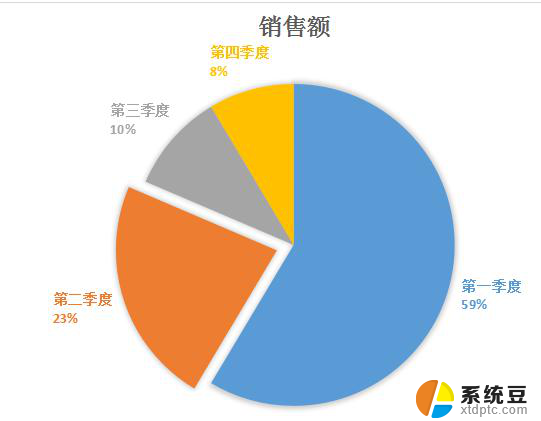
以上就是wps如何插入扇形图表的全部内容,如果您遇到这种情况,可以按照我们提供的方法来解决,希望我们的方法能够帮助到您。